
Если вы пользуетесь приложением для чата Line, вы знаете, что оно обычно привязано либо к вашей электронной почте, либо к профилю Facebook, либо к номеру телефона. Если вы хотите изменить свое местоположение или страну, вам также придется полностью изменить свой номер телефона.
Содержание
Вы можете сделать это, только заменив SIM-карту в своем телефоне. Вам также придется изменить номер телефона, привязанный к приложению Line, но не раньше, чем вы создадите резервную копию истории чатов. Как это сделать, вы узнаете в этой статье.
Перенос аккаунта Line на другой номер телефона
Существует способ переноса существующего аккаунта на другой номер телефона, независимо от страны происхождения, но сначала вам придется подготовить свой аккаунт Line к переносу. Обязательно выполните все следующие шаги в указанном порядке, иначе вы можете потерять историю чатов и настройки учетной записи.

Вот что вам нужно сделать:
- Сменить зарегистрированный номер телефона.
- Подтвердить адрес электронной почты.
- Подтвердить пароль.
- Создайте резервную копию истории чата.
Теперь мы подробно объясним каждый шаг и расскажем, как завершить перевод.
Смена зарегистрированного номера телефона
Начните с замены старого номера телефона на тот, который вы будете использовать в дальнейшем. Вот как это можно сделать:
- Откройте приложение.
- Перейдите на вкладку «Друзья» и выберите «Настройки», затем «Учетная запись».
- Нажмите «Номер телефона».
- Нажмите «Далее».
- Введите новый номер телефона и выберите «Проверить номер телефона». Нажмите «ОК.»
- Введите код, полученный на телефон, и нажмите «Далее.»
Помните, что нельзя использовать один и тот же номер телефона для создания нескольких учетных записей Line. Если вы используете номер телефона, который уже был зарегистрирован для другого аккаунта, вы потеряете доступ к предыдущему аккаунту.

Подтвердите адрес электронной почты
Убедитесь, что адрес электронной почты остается неизменным, чтобы вы могли сохранить историю чата после перехода на другой номер телефона. Вот что вам нужно сделать:
Откройте приложение. Нажмите «Еще», затем нажмите «Настройки» и выберите «Аккаунт».
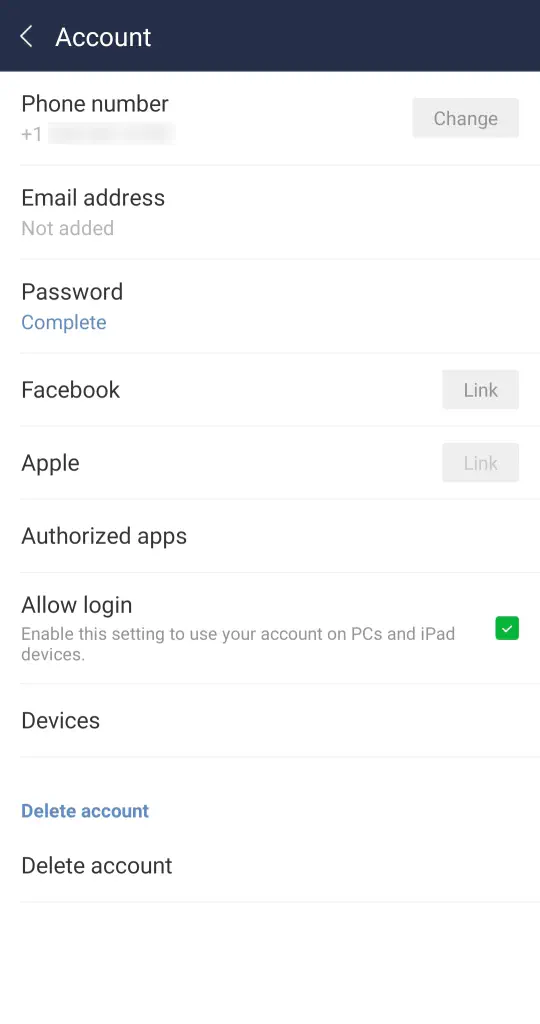
Выберите «Адрес электронной почты», а затем нажмите «Изменить адрес электронной почты».
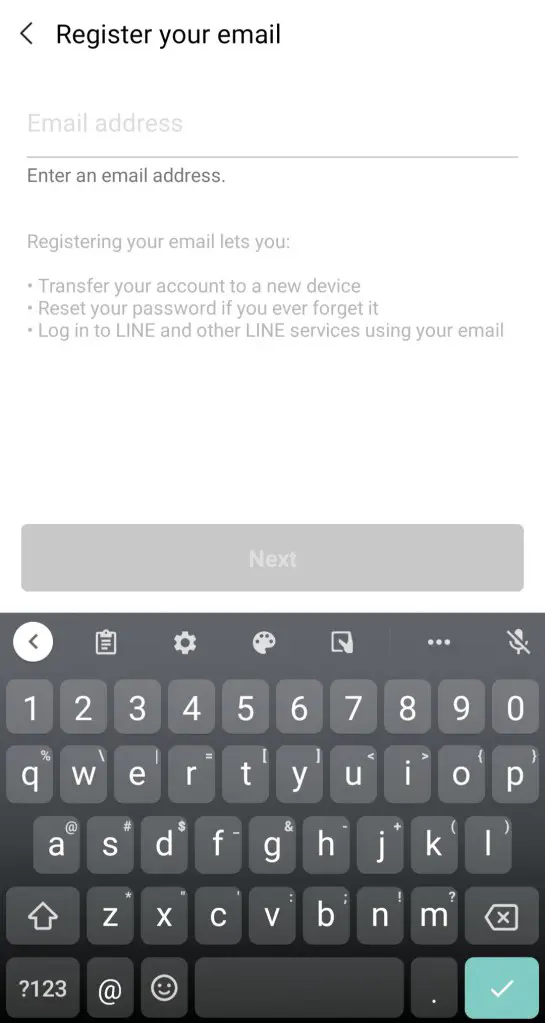
Не вносите изменения, если вы хотите сохранить прежний адрес, а значит, и историю чата. Если же вы хотите изменить его, введите новый адрес, и вы получите проверочный код на ваш новый email. Введите код для проверки изменений.
Подтвердите пароль
Вам также следует подтвердить существующий пароль или изменить его на другой.
Сделайте это следующим образом:
- Перейдите на вкладку «Друзья» и нажмите «Настройки», затем нажмите «Учетная запись».
- Выберите «Пароль».»
- Введите существующий пароль для подтверждения, или вы можете ввести новый и подтвердить его.
Создайте резервную копию истории чата
На последнем этапе подготовки необходимо создать резервную копию истории чата в iCloud или Google Drive в зависимости от того, какое устройство вы используете. Затем вы сможете восстановить историю после ввода нового номера телефона. Важно отметить, что историю можно переносить только на устройства с той же ОС.
Сохранение чатов
Если вы хотите сохранить определенные чаты, сделайте следующее:
Шаг 1
Откройте приложение и нажмите на значок «Чаты» в нижней части экрана. Затем выберите чат, который вы хотите сохранить.
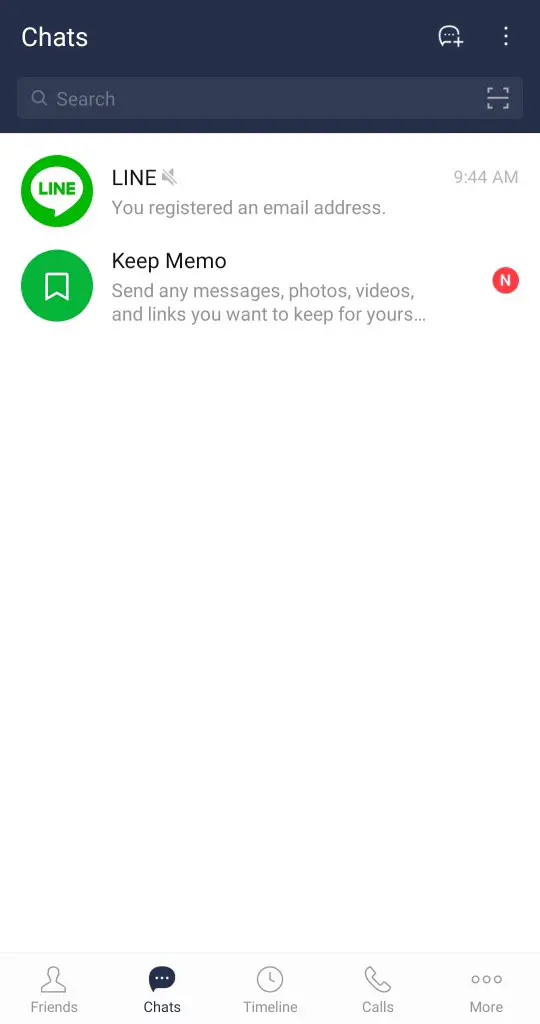
Шаг 2
Нажмите на чат, который вы хотите сохранить, и нажмите на три горизонтальные линии в правом верхнем углу.
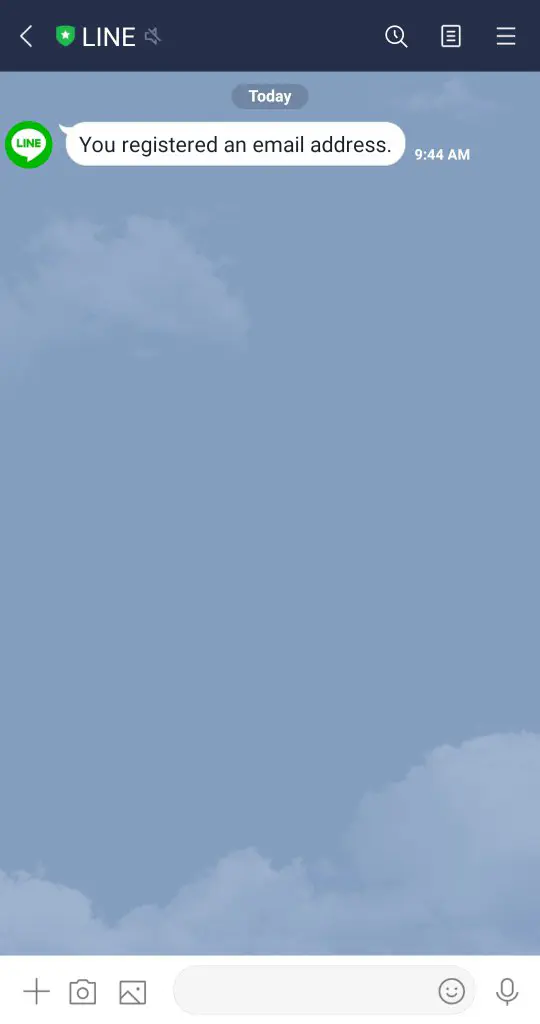
Шаг 3
В появившемся окне выберите «Другие настройки».
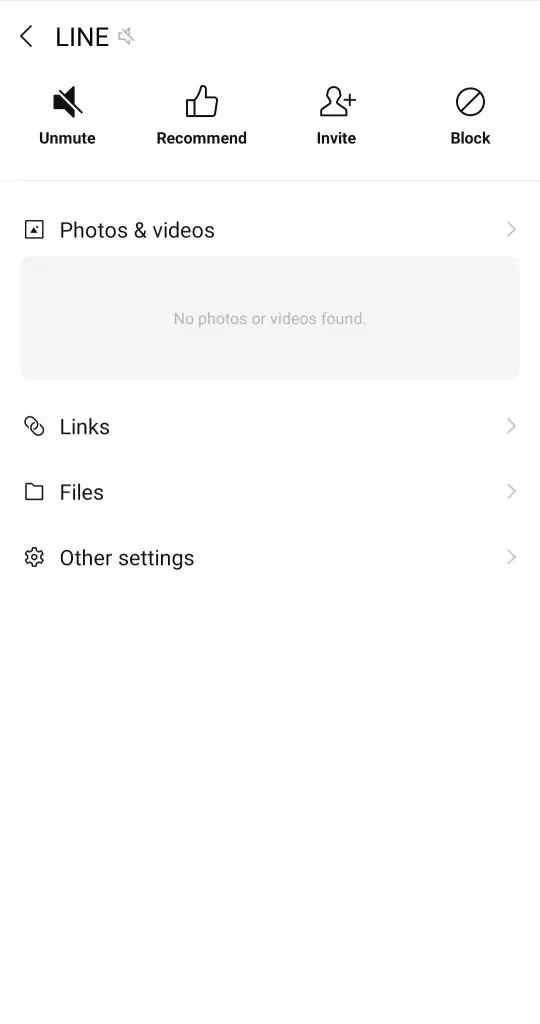
Шаг 4
Выберите опцию ‘Экспорт истории чатов’ и следуйте подсказкам, чтобы сохранить историю чатов на устройстве.
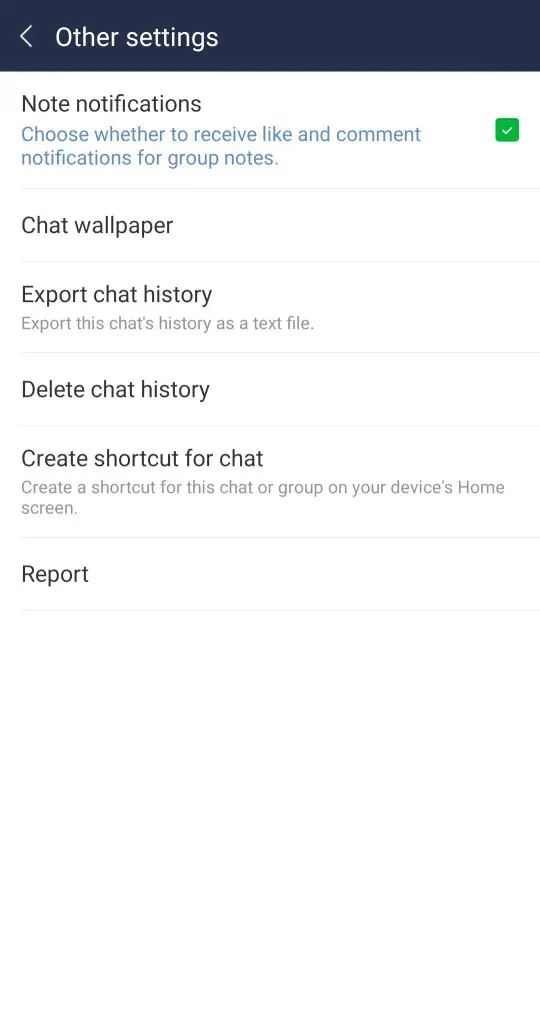
Теперь, когда мы сохранили все самые важные чаты, мы можем перейти к переносу аккаунта. При выполнении этого действия у вас должна появиться возможность изменить страну или регион.
Changing Your Location
После завершения подготовки вы готовы перенести учетную запись Line на другой номер телефона. Выполните следующие шаги:
Шаг 1
Нажмите «Войти».
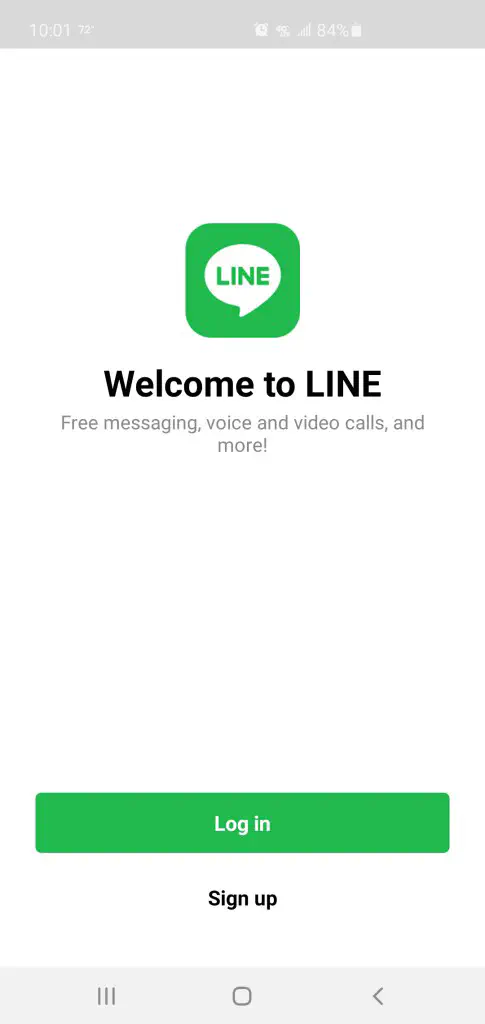
Выберите страну, в которой вы находитесь, и введите свой новый номер телефона. Нажмите на стрелку, когда закончите. На скриншоте ниже нажмите на «Соединенные Штаты» и выберите страну, в которой вы хотите зарегистрироваться.
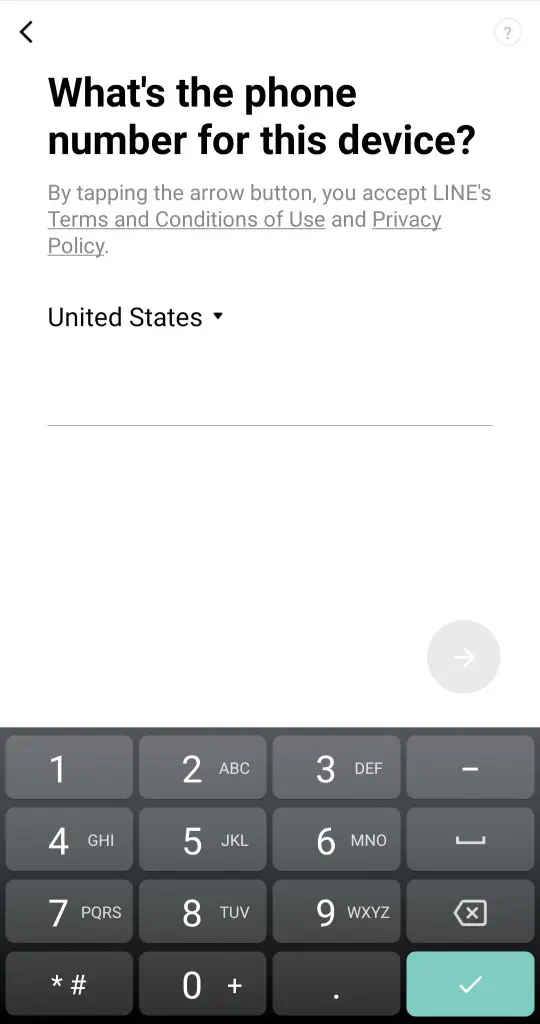
Шаг 3
Выполните шаги проверки и введите код, отправленный на ваш новый номер телефона. Затем нажмите ‘Yes, Transfer my account.’
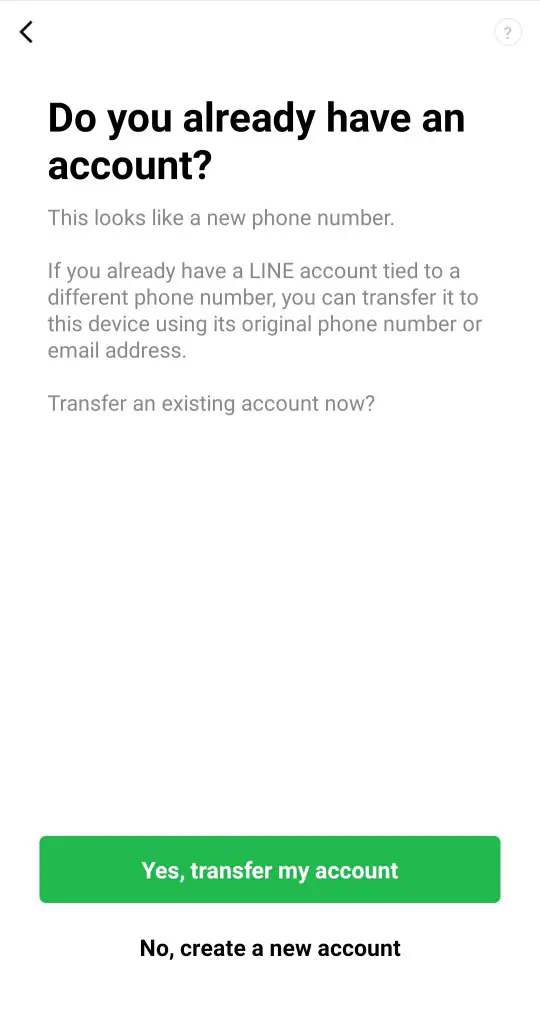
Шаг 4
Вы можете выбрать перевод с прежнего номера телефона или адреса электронной почты.
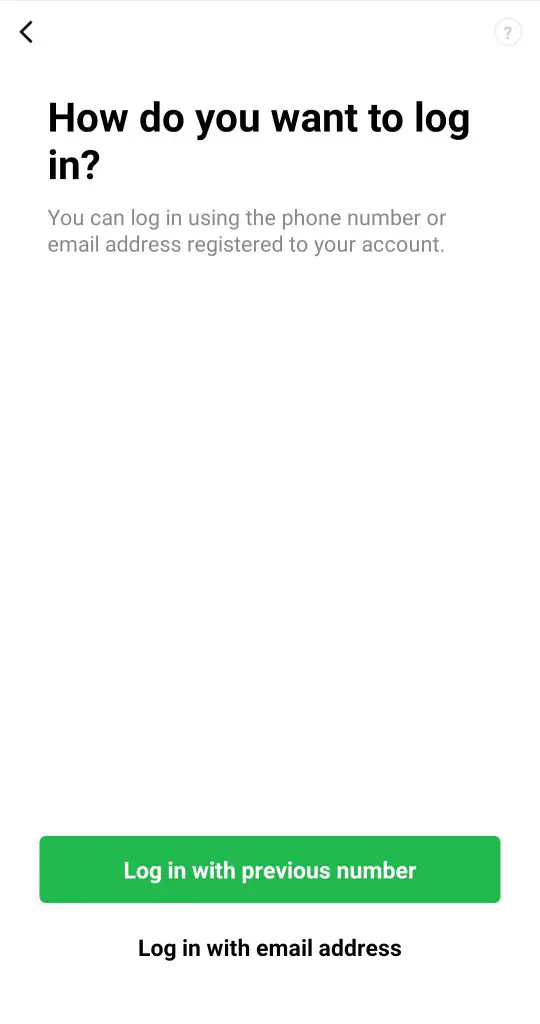
Шаг 5
Введите свой предыдущий адрес электронной почты или номер телефона и продолжите процесс настройки как обычно.
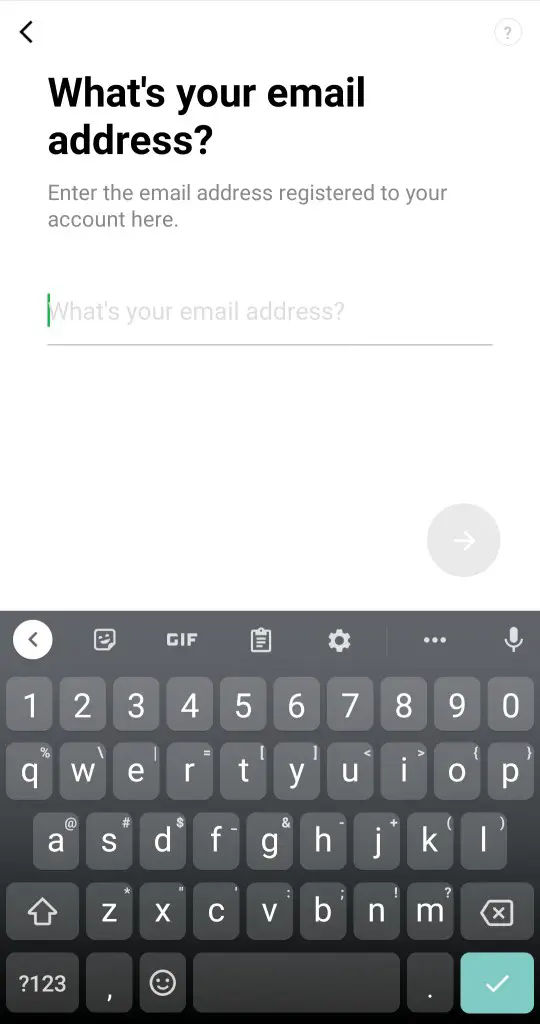
Введите тот же пароль, который вы использовали в процессе подготовки. Нажмите стрелку и выберите «OK.»
Теперь вы можете выбрать добавление друзей из списка контактов на вашем телефоне. Нажмите стрелку, чтобы продолжить. Выберите, хотите ли вы восстановить историю чатов. Подтвердите пункт «Относительно использования вашей информации», когда он появится на экране. (У некоторых пользователей этот экран не появляется.)
Ваш существующий аккаунт теперь будет привязан к новому номеру телефона, который вы ввели, а вашим новым местоположением будет то, которое вы выбрали на этапе 2 процесса переноса.
Оставайтесь на связи с друзьями Line, где бы вы ни находились
Теперь, когда вы знаете, как изменить номер телефона, привязанный к вашему аккаунту Line, вы можете путешествовать по всему миру и оставаться на связи со всеми своими друзьями. Вы можете использовать тот же метод для изменения стран и телефонных номеров, где бы вы ни находились. Это также даст вам доступ к контенту, характерному для вашего текущего местоположения, например, к стикерам с региональной блокировкой и официальным аккаунтам.
Чтобы сохранить историю чатов, обязательно создавайте резервную копию каждый раз перед сменой номера.
Предпочитаете ли вы использовать Line вместо других приложений для общения? Были ли у вас проблемы с изменением номера телефона на вашем аккаунте Line? Поделитесь своими мыслями и опытом в разделе комментариев ниже.











